Dans cet article, je vais vous montrer comment installer Rancher OS sur votre ordinateur. J'utiliserai une machine virtuelle VMware pour vous montrer comment installer Rancher OS sur votre disque dur. Mais vous pouvez facilement l'installer Bare-Metal (sur de vrais ordinateurs) avec juste quelques modifications que je pense que vous pourrez découvrir par vous-même. Alors, commençons.
Configuration requise:
Pour installer Rancher OS, vous devez avoir,
- Connexion Internet fonctionnelle.
- Un ordinateur ou une machine virtuelle avec au moins 2 Go de RAM pour installer Rancher OS.
Téléchargement du système d'exploitation Rancher :
Vous pouvez télécharger une image d'installation ISO de Rancher OS à partir du référentiel officiel GitHub de Rancher OS. Pour télécharger l'image ISO de Racher OS, accédez au référentiel GitHub officiel de Rancher OS à l'adresse https://github.com/rancher/os/releases et accédez au Dernière version section.
Maintenant, cliquez sur le rancheros.iso lien comme indiqué dans la capture d'écran ci-dessous.
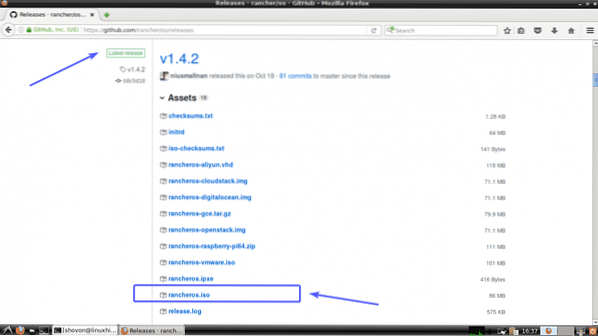
Votre navigateur peut vous inviter à enregistrer l'image ISO Rancher OS. Cliquer sur Enregistrer le fichier.
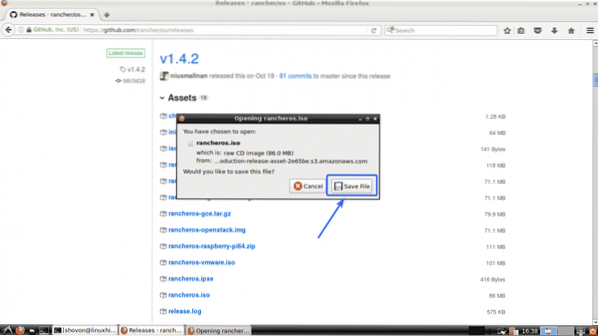
Votre navigateur devrait commencer à télécharger l'image ISO Rancher OS.
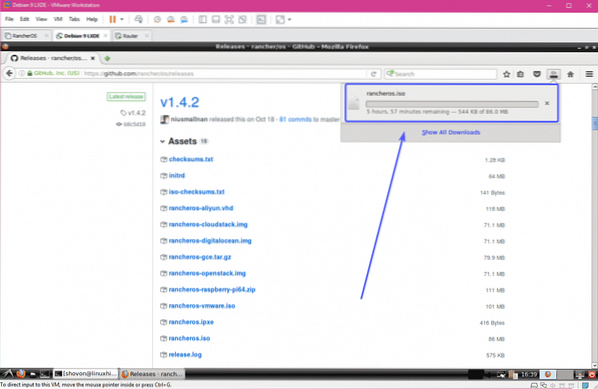
Création d'une clé USB amorçable de Rancher OS :
Si vous utilisez Windows, vous pouvez utiliser Rufus pour créer une clé USB amorçable de Rancher OS. Rufus peut être téléchargé sur le site officiel de Rufus à l'adresse https://rufus.ie/en_IE.html
Il n'entre pas dans le cadre de cet article de vous montrer comment créer une clé USB amorçable de Rancher OS à l'aide de Rufus. Mais, vous devriez être capable de le faire vous-même. Si vous avez besoin d'aide, vous pouvez lire l'article suivant sur LinuxHint.com où j'ai démontré le processus de création d'une clé USB amorçable à l'aide de Rufus.
- Installer le système d'exploitation élémentaire 5 Juno (https://linuxhint.com/install_elementary_os_5_juno/)
Si vous utilisez Linux, vous pouvez utiliser le jj commande pour créer une clé USB amorçable de Rancher OS comme suit :
$ sudo dd if=~/Téléchargements/rancheros.iso de=/dev/sdX bs=1MREMARQUE: Ici, sdX est la clé USB. Vous pouvez découvrir ce que c'est avec le lsblk commander.
Génération de clés publiques et privées SSH :
Avant d'installer Rancher OS sur votre ordinateur ou votre machine virtuelle, vous devez générer des paires de clés publiques et privées SSH sur votre ordinateur à partir duquel vous prévoyez d'accéder à Rancher OS. Parce que, par défaut, Rancher OS ne vous laissera pas vous connecter avec un mot de passe.
Sous Linux, vous pouvez générer des paires de clés publiques et privées SSH avec la commande suivante :
$ ssh-keygen
Maintenant, appuyez sur

Puis appuyez

presse

Les paires de clés publiques et privées SSH doivent être générées.
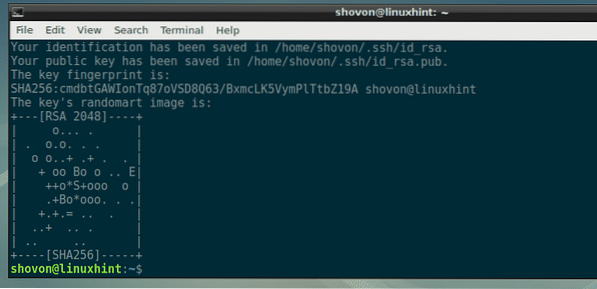
Si vous utilisez Windows, vous pouvez également utiliser GitBash (peut être téléchargé gratuitement sur https://git-scm.com/downloads) pour générer des clés SSH publiques et privées de la même manière.
Vous pouvez utiliser PuTTY pour générer des paires de clés publiques et privées sous Windows. Mais il n'entre pas dans le cadre de cet article de vous montrer comment.
Créer une configuration cloud.Fichier de configuration yml :
Maintenant, vous devez créer un cloud-config.yml fichier de configuration. Dans ce fichier, vous devez ajouter votre clé SSH publique et les détails nécessaires à la configuration du réseau sur Rancher OS.
Le format du cloud-config.yml le fichier est le suivant. Assurez-vous de modifier le fichier de configuration en fonction de votre configuration spécifique.
#cloud-configpropriétaire de ranch:
réseau:
interfaces :
eth0 :
adresse : 192.168.2.6/24
passerelle : 192.168.2.1
dhcp : faux
DNS :
serveurs de noms :
- 192.168.2.1
- 8.8.8.8
ssh_authorized_keys :
-
La sortie du 'chat ~/.ssh/id_rsa.pub' commande dans mon cas est la suivante:

Alors, la finale cloud-config.yml fichier dans mon cas ressemble à ceci.
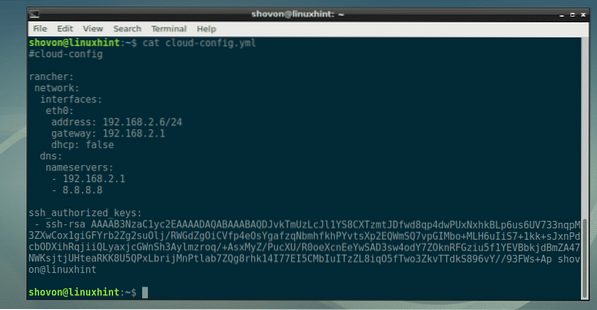
Démarrage du système d'exploitation Rancher à partir de l'image ISO :
Maintenant, attachez l'image ISO sur votre machine virtuelle ou insérez la clé USB sur votre ordinateur et sélectionnez-la dans le BIOS de votre ordinateur. Une fois que vous voyez la fenêtre suivante, appuyez sur
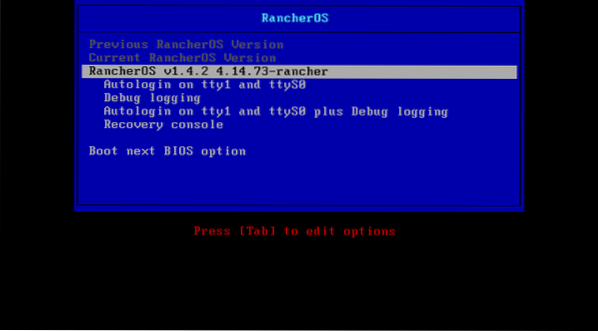
Comme vous pouvez le voir, Rancher OS démarre.
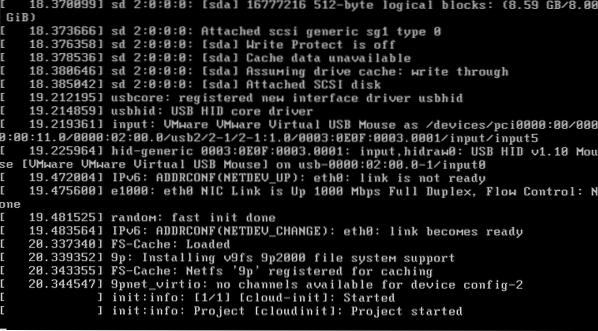
Après un certain temps, vous devriez être connecté à Rancher OS comme vous pouvez le voir dans la capture d'écran ci-dessous.
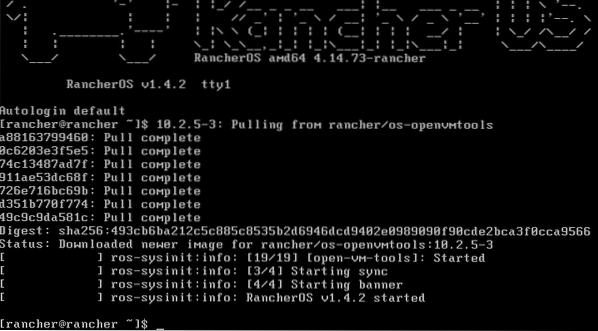
Installation du système d'exploitation Rancher sur le disque dur :
Tout d'abord, configurez un mot de passe sur le programme d'installation de Racher OS avec la commande suivante :
$ sudo passwd rancherMaintenant, saisissez un mot de passe et appuyez sur

Maintenant, retapez le mot de passe et appuyez sur

Le mot de passe doit être défini.
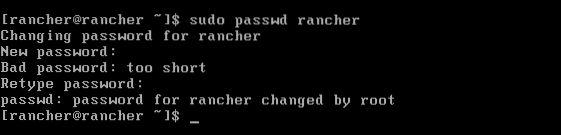
Maintenant, découvrez l'adresse IP du programme d'installation de Rancher OS avec la commande suivante :
$ ip aComme vous pouvez le voir, l'adresse IP dans mon cas est 192.168.2.188. ça devrait être différent dans ton cas. Assurez-vous de le remplacer par le vôtre à partir de maintenant.
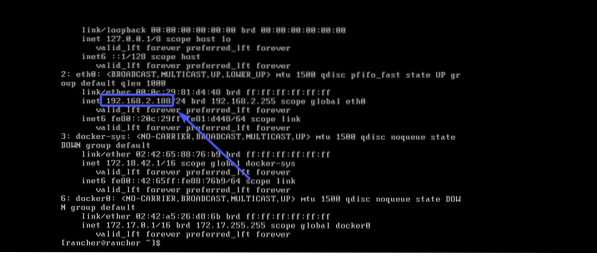
Maintenant, SFTP dans votre programme d'installation Rancher OS avec la commande suivante :
$ sftp [email protected]
Maintenant, tapez Oui et appuyez sur

Maintenant, tapez le mot de passe que vous venez de définir et appuyez sur

Maintenant, vous êtes prêt à transférer cloud-config.yml vers votre programme d'installation de Rancher OS à partir de votre ordinateur.

Comme vous pouvez le voir, le cloud-config.yml fichier est disponible dans le répertoire HOME de mon ordinateur.

Pour l'envoyer sur le programme d'installation de Rancher OS, tapez simplement la commande suivante :
sftp> mettre cloud-config.yml
Maintenant, quittez la session SFTP avec la commande suivante :
sftp> sortie
Maintenant, à partir de la console d'installation de Rancher OS, exécutez la commande suivante pour installer Rancher OS sur votre disque dur :
$ sudo ros install -c cloud-config.yml -d /dev/sda
Maintenant, appuyez sur oui puis appuyez sur

Rancher OS doit être installé sur votre disque dur. Une fois que c'est fait, appuyez sur oui puis appuyez sur
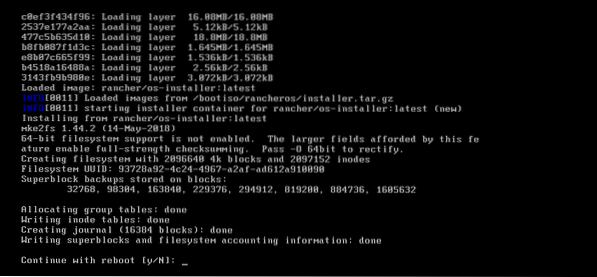
Comme vous pouvez le voir, Rancher OS a démarré à partir du disque dur et l'interface réseau est correctement configurée.
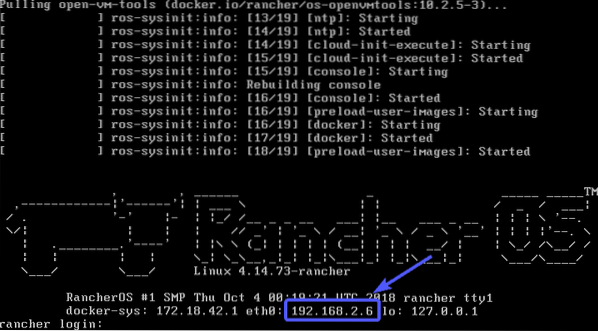
Maintenant, vous pouvez SSH dans Rancher OS comme suit :
$ ssh é[email protected]Comme vous pouvez le voir, je suis connecté et il ne m'a pas demandé de mot de passe.

Toutes les commandes Docker sont disponibles sur Rancher OS par défaut.

Si vous souhaitez vous connecter en SSH à Rancher OS à partir de n'importe quel ordinateur de votre réseau, configurez simplement un mot de passe avec la commande suivante comme précédemment :
$ sudo passwd rancherMaintenant, vous devriez pouvoir vous connecter en SSH à votre machine Rancher OS à l'aide de l'utilisateur propriétaire de ranch et votre mot de passe.
C'est ainsi que vous installez Rancher OS sur votre ordinateur. Merci d'avoir lu cet article.
 Phenquestions
Phenquestions


